win11笔记本快速启动怎么关 笔记本win11如何关闭快速启动功能
更新时间:2023-09-08 11:15:40作者:jhuang
现在最新版win11系统都支持快速启动,虽然快速启动功能备受用户喜爱,对于一些用户来说,快速启动并不是一个理想的选项,因此关闭这个功能成为了他们的需求之一。那么win11笔记本快速启动怎么关呢?在本文中,我们将介绍笔记本win11如何关闭快速启动功能的操作步骤。
关闭方法:
1、首先我们点开底部“开始菜单”。
2、然后在其中搜索并打开“控制面板”。
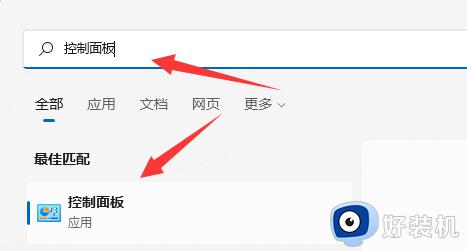
3、再将右上角查看方式改成“大图标”并打开下面的“电源选项”(如图所示)。
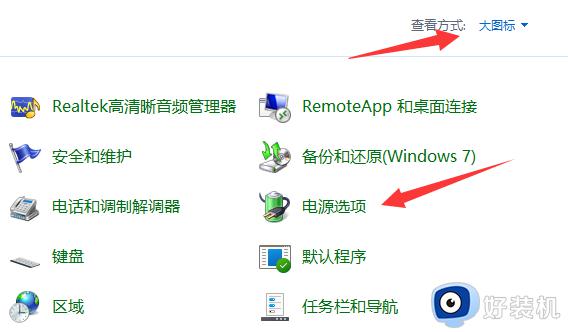
4、随后点开左上角的“选择电源按钮的功能”(如图所示)。
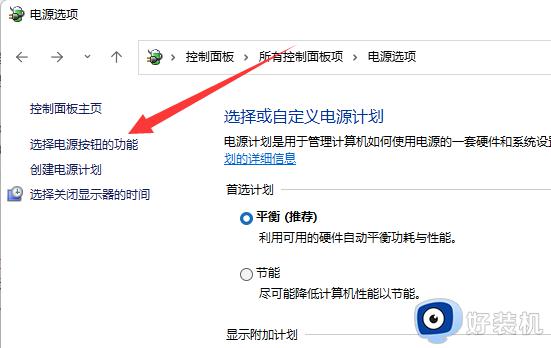
5、打开后点一下“更改当前不可用的设置”(如图所示)。
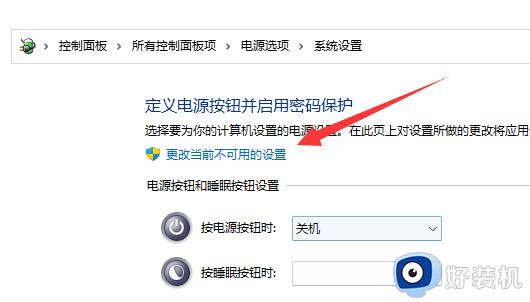
6、最后只要取消“启用快速启动”的对钩,再点击“保存修改”即可关闭快速启动(如图所示)。
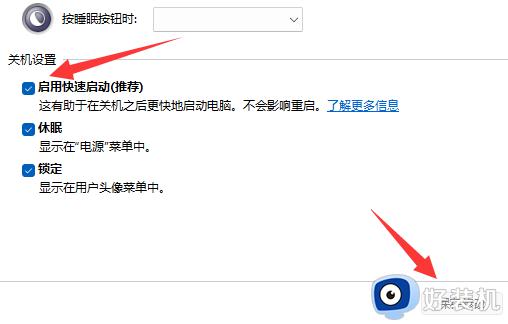
以上是关闭Win11快速启动的方法的全部内容,如果您遇到了相同的问题,可以参考本文中介绍的步骤进行设置,希望本文能对您有所帮助。
win11笔记本快速启动怎么关 笔记本win11如何关闭快速启动功能相关教程
- 如何关闭win11快速启动功能 win11关闭快速启动功能图文教程
- 如何关闭win11笔记本电脑摄像头 快速关闭win11笔记本电脑摄像头的方法
- windows11 关闭快速启动的方法 win11电脑如何关闭快速启动
- windows11关闭快速启动的步骤 win11怎么关闭快速启动
- win11快速启动关闭方法 win11快速启动有什么优缺点
- win11快速启动怎么关闭 win11怎么关闭快速启动
- win11在哪里关闭快速访问记录 win11关闭快速访问记录的方法
- windows11 快速启动怎么开 win11开启快速启动的步骤
- windows11触摸板怎么关闭 windows11快速关闭触摸板的方法
- win11笔记本截图快捷键是什么 win11笔记本怎么截屏快捷键
- win11家庭版右键怎么直接打开所有选项的方法 win11家庭版右键如何显示所有选项
- win11家庭版右键没有bitlocker怎么办 win11家庭版找不到bitlocker如何处理
- win11家庭版任务栏怎么透明 win11家庭版任务栏设置成透明的步骤
- win11家庭版无法访问u盘怎么回事 win11家庭版u盘拒绝访问怎么解决
- win11自动输入密码登录设置方法 win11怎样设置开机自动输入密登陆
- win11界面乱跳怎么办 win11界面跳屏如何处理
win11教程推荐
- 1 win11安装ie浏览器的方法 win11如何安装IE浏览器
- 2 win11截图怎么操作 win11截图的几种方法
- 3 win11桌面字体颜色怎么改 win11如何更换字体颜色
- 4 电脑怎么取消更新win11系统 电脑如何取消更新系统win11
- 5 win10鼠标光标不见了怎么找回 win10鼠标光标不见了的解决方法
- 6 win11找不到用户组怎么办 win11电脑里找不到用户和组处理方法
- 7 更新win11系统后进不了桌面怎么办 win11更新后进不去系统处理方法
- 8 win11桌面刷新不流畅解决方法 win11桌面刷新很卡怎么办
- 9 win11更改为管理员账户的步骤 win11怎么切换为管理员
- 10 win11桌面卡顿掉帧怎么办 win11桌面卡住不动解决方法
